¿Está interesado en configurar un programa de fidelización para su tienda WooCommerce??

Un programa de fidelización puede ayudar a retener a los clientes y evitar que recurran a sus competidores. It’s también es una excelente manera de mostrar aprecio a sus clientes más leales.
Esta guía lo guiará a través del proceso de creación de un programa de fidelización para su tienda WooCommerce.
¿Cuáles son los beneficios de tener un programa de lealtad en WooCommerce??
Configurar un programa de lealtad puede aumentar las ventas en su tienda en línea.
Create Amazing Websites
Con el mejor generador de páginas gratuito Elementor
Empezar ahoraAl incentivar a los clientes a regresar a su sitio web de WordPress, un programa de fidelización puede ayudar a garantizar el éxito a largo plazo de su negocio. Incluso puede aumentar el gasto promedio por cliente animándolos a agregar más artículos a su carrito.
Por lo general, las tiendas otorgan puntos a los clientes por realizar compras. Sin embargo, también puede recompensar a los clientes por otras acciones, como crear una cuenta, realizar su primer pedido, suscribirse a su boletín informativo por correo electrónico o gastar más de una cierta cantidad.
Incluso podría otorgar puntos adicionales a los clientes que regresan a un carrito abandonado y completan su compra. De esta forma, un programa de fidelización puede ayudarte a recuperar las ventas perdidas por carritos abandonados en WooCommerce.
Ahora que comprende los beneficios de un programa de fidelización, exploremos cómo agregar uno a su tienda WooCommerce.
Configuración de su programa de fidelización de WooCommerce
La forma más sencilla de configurar un programa de fidelización es mediante el complemento Cupones avanzados . Este poderoso complemento de WordPress le permite crear una variedad de cupones, programas, ofertas de compre uno y obtenga uno gratis y otras recompensas.
Una vez que ’ haya creado su programa de fidelización, los cupones avanzados mostrarán la cantidad de puntos que los clientes pueden ganar por cada acción, incluida la compra de productos específicos.

Para comenzar, primero debe instalar y activar tanto el complemento gratuito de cupones avanzados como su complemento premium del Programa de lealtad .
Tenga en cuenta que puede comprar los cupones avanzados y los complementos del programa de lealtad juntos al optar por el paquete ‘All-In-One Bundle’.
Una vez instalado, navegue hasta Coupons » Loyalty Program en su panel de administración de WordPress y seleccione la pestaña ‘License’.
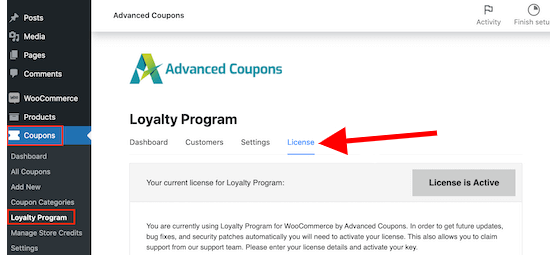
A continuación, ingrese su clave de licencia y la dirección de correo electrónico asociada con su compra de cupones avanzados. Puede encontrar esta información accediendo a su cuenta en el sitio web de Advanced Coupons .
Luego, seleccione la pestaña ‘ Configuración ’ para acceder al creador del programa de fidelización.
Desde aquí, puede configurar recompensas para los miembros que completen acciones específicas en su sitio, como dejar una reseña del producto, publicar un comentario o realizar una compra.
En ‘Relación precio/puntos ganados, ’ verá que el complemento del Programa de lealtad otorga a los clientes 1 punto por cada $1 gastado.
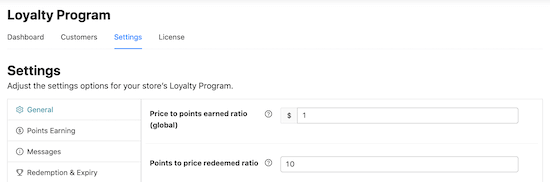
Para hacer que su programa de fidelización de WooCommerce sea más atractivo, considere otorgar más puntos a los clientes. Por ejemplo, los miembros pueden ganar 5 o incluso 15 puntos por cada $2 gastados.
La relación ‘Puntos a precio canjeado’ determina cuántos puntos se requieren para ganar $1 a través de su programa de fidelización.
De manera predeterminada, los clientes ganan $1 por cada 10 puntos canjeados. Esto significa que un cliente debe canjear 10 puntos para recibir un cupón de descuento de $1. Puede ajustar estos valores como desee.
También puede personalizar el nombre de su programa de fidelización ingresando un nuevo nombre en el campo ‘Puntos name’. Por ejemplo, hemos llamado ’ a nuestro programa ‘Awesome Points,’ pero puede elegir algo con más marca, como Loyalty Points ‘Star Discount.’
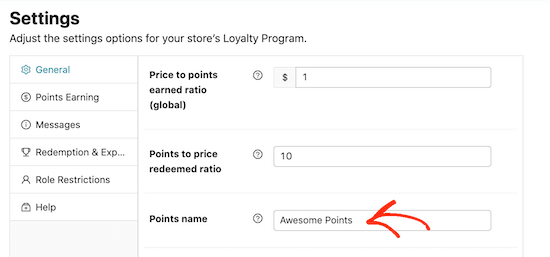
A continuación, deberá determinar cómo se calculan los puntos. Por ejemplo, puede elegir otorgar menos puntos a los clientes que usan un código de cupón en comparación con aquellos que no usan ’t. Esto le permite premiar a sus clientes más fieles.
Para configurar esto, vaya a la pestaña ‘Puntos Ganando’. Desde aquí, puede seleccionar opciones para incluir descuentos, impuestos, costos de envío y tarifas al calcular los puntos.
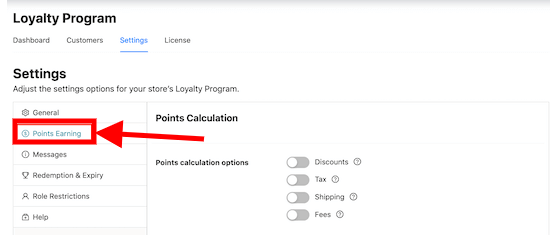
Si bien muchos mercados en línea y tiendas digitales solo recompensan a los clientes por realizar compras, puede haber otras acciones que beneficien a su negocio. Considere recompensar a los clientes por completar estas acciones.
Por ejemplo, puede otorgar puntos a los visitantes que se registren en su sitio de membresía, dejen una reseña del producto o comenten una publicación de blog.
Para configurar esto, navegue a la sección ‘ Point Amounts ’ y habilite el interruptor para cualquier acción que deba ganar puntos.
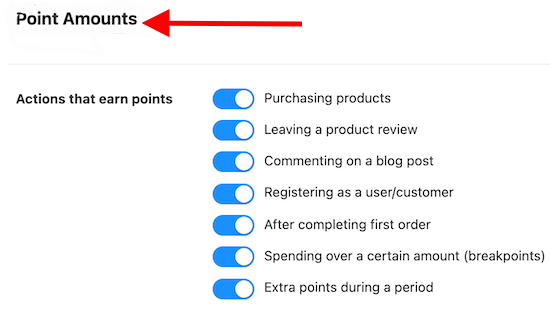
Funciones de los diversos botones de alternancia:
Cuando active el botón "Registrarse como usuario/cliente", tendrá la posibilidad de escribir cuántos puntos obtendrán los clientes por registrarse como un nuevo usuario.
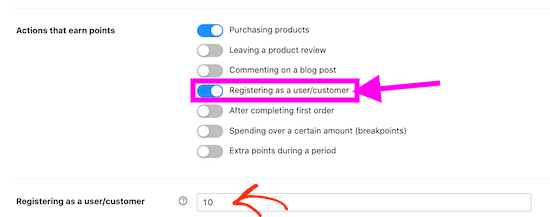
Puede incitar a los clientes a gastar más otorgando puntos de bonificación por pedidos que excedan un cierto valor.
Para configurar esto, habilite el interruptor ‘ Gasto sobre un monto determinado ’ e ingrese un valor de umbral en el campo ‘ Gasto sobre un umbral ’.
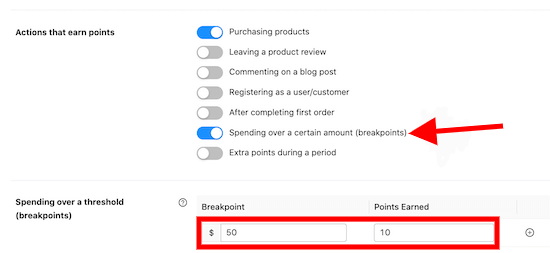
Durante los períodos pico de compras, es posible que desee ofrecer a los clientes un incentivo adicional para comprar en su tienda. Por ejemplo, puede otorgar puntos adicionales durante el Black Friday para alentar a los clientes a elegir su tienda sobre la competencia.
Para configurar esto, habilite el control deslizante ‘ Puntos adicionales para ganar durante el período ’. Luego, especifique un rango de fecha y hora en la sección ‘Puntos adicionales para ganar durante el período’ e ingrese la cantidad de puntos de bonificación que ganarán los clientes.
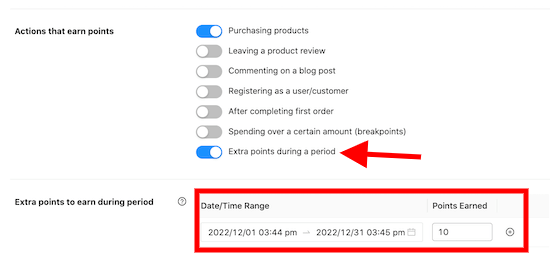
Si bien hay configuraciones adicionales que quizás desee explorar, estos pasos son suficientes para crear un programa de fidelización en WooCommerce.
Una vez que esté’ satisfecho con la configuración de su programa’, desplácese hasta la parte inferior de la página y haga clic en ‘Guardar cambios.’
Tu nuevo programa de fidelización de WooCommerce ya está activo.
Creación automática de cuentas para sus clientes
Para acumular puntos de fidelidad, sus clientes deberán crear una cuenta en su sitio.
Tener un programa de fidelización puede alentar a los visitantes a registrarse en su tienda en línea. Además, puede mejorar la experiencia de compra y potencialmente ganar más miembros al crear automáticamente una cuenta para nuevos clientes cuando realizan su primera compra.
Para habilitar esta función, vaya a Configuración de WooCommerce » y seleccione la pestaña ‘Cuentas y privacidad’.
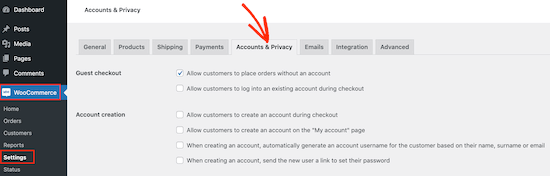
Primero, considere deshabilitar la opción ‘Permitir que los clientes realicen pedidos sin una cuenta para evitar pagos de invitados. Esto puede resultar en más carritos de compras abandonados.
Para monitorear el impacto de este cambio en sus tasas de conversión, configure el seguimiento de conversión de WooCommerce y rastree la actividad de los visitantes en su sitio de WordPress.
A continuación, habilite la opción ‘ Permitir que los clientes inicien sesión en una cuenta existente durante el pago ’.
Para que la creación de cuentas sea lo más fácil posible para los clientes, recomendamos marcar todas las casillas en la sección ‘Creación de cuentas’.
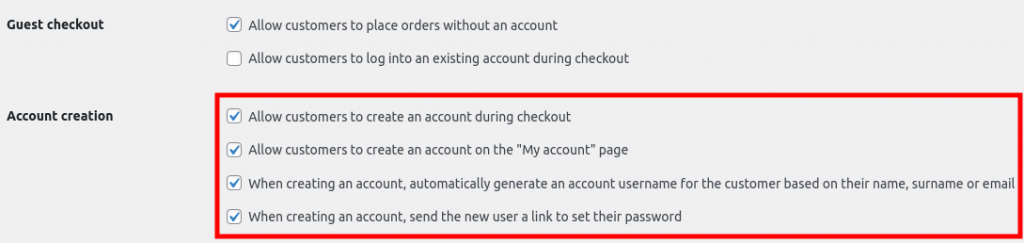
Con esta configuración en su lugar, WooCommerce enviará automáticamente un correo electrónico a los nuevos clientes con instrucciones sobre cómo acceder a sus cuentas.
Programa de fidelización de WooCommerce en acción
¡Tu programa de fidelización ya está activo! Los clientes pueden canjear los puntos ganados por cupones navegando a Mi cuenta » Mis puntos de recompensa .
Desde aquí, los clientes pueden ingresar la cantidad de puntos que desean canjear y ver el valor del cupón resultante.
Para crear el cupón, el cliente simplemente hace clic en ‘Canjear.’
Por ejemplo, un cliente podría crear un cupón de $5 al canjear 500 puntos, dejándolo con 550 puntos restantes para canjear en el futuro.
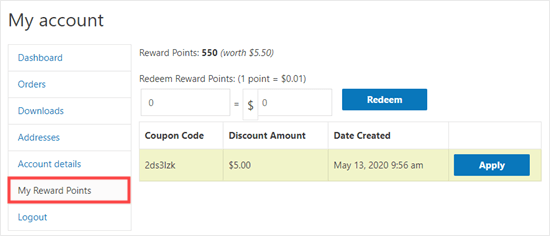
Conclusión
Crear un programa de lealtad para su tienda en línea es una de las mejores formas en que puede atraer clientes para que continúen comprando en su sitio.
Esperamos que este tutorial te haya ayudado a aprender cómo crear un programa de fidelización en WooCommerce.





